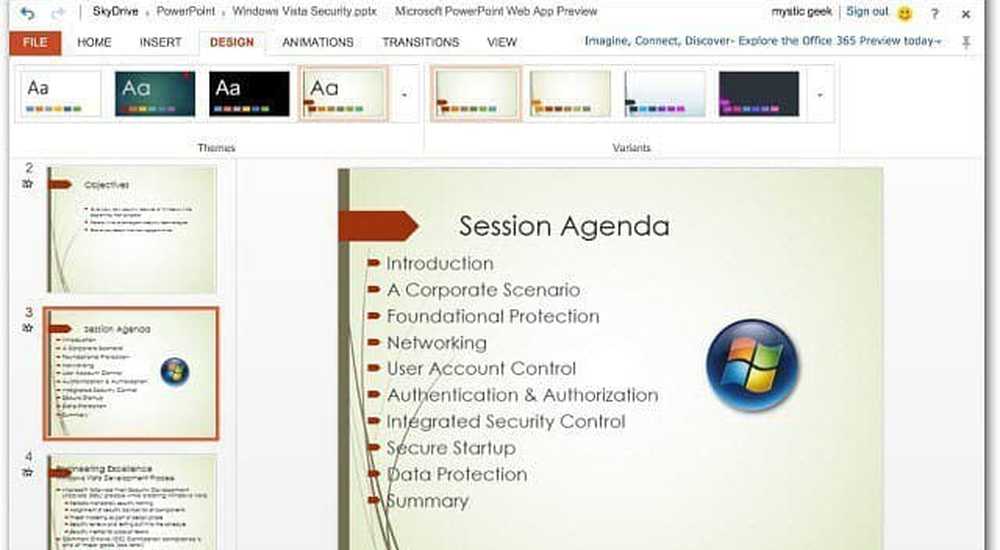Redigera PDF-dokument med Word Online, gratis
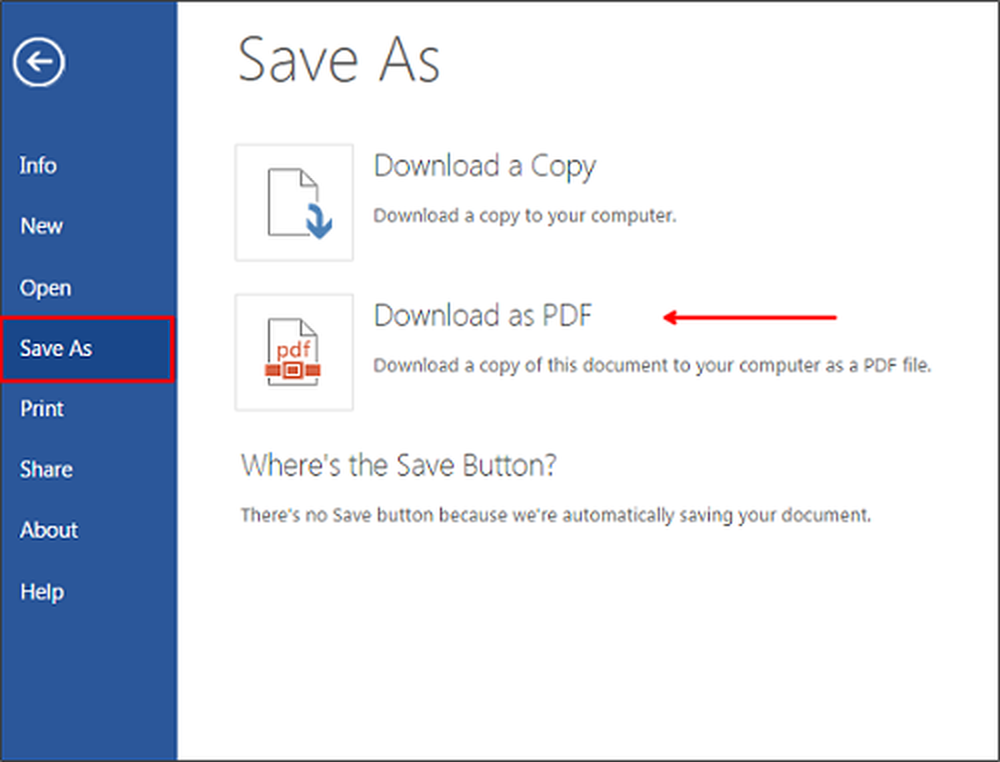
Vi konverterar vanligtvis Word-dokument till PDF-filer, och när vi vill redigera dessa PDF-filer gör vi bara en kopia av Word-dokumentet, gör nödvändiga ändringar och exporterar sedan det redigerade dokumentet som PDF igen. Vi har sett hur du redigerar PDF-filer i Word 2013, nu kan vi se hur du kan använda Word Online att redigera PDF-dokument, gratis, utan att behöva oroa sig för källdokumentets placering och formatering.
Använd Word Online för att redigera PDF-dokument
Du kan använda Word Online för att redigera PDF-dokument i webbläsaren själv. Det kanske inte passar perfekt för PDF-dokument med många diagram eller grafer, men om PDF-dokumenten har enkel text kan du använda Word Online för att redigera dem. Word Online är det bästa alternativet att redigera PDF-filer med ett mindre antal bilder och enkel text. Du kommer att använda Word Online för att redigera PDF-filer genom att besöka OneDrive. Här är stegen som ska följas.
Besök OneDrive.com och logga in med ditt Microsoft-konto. Ladda upp PDF-dokument som du vill redigera det. När du har laddat upp PDF-dokumenten dubbelklickar du på den uppladdade filen. Det här är PDF-dokumenten som inte redigeras än, och vi ska göra det nu.
Klicka på "Redigera i Word"Alternativet som är på toppen. Det ber om din bekräftelse att konvertera PDF-dokumenten till Word för att göra det redigerbart och klicka på "Konvertera". Det gör en kopia av din käll PDF-fil, och det ändras inte alls.

Om du vill se layouten på din PDF-fil klickar du på "Visa". När vi vill redigera filen klickar du på "Redigera" -knappen. Nu öppnas filen i Word Online och kan redigeras.


När du är färdig med din redigering klickar du på "Arkiv" -menyn och väljer "Spara som" och väljer "Ladda ner som PDF". Detta hämtar det redigerade PDF-dokumentet till din Windows-dator.

Att använda Word Online för att redigera PDF-filer är enkelt och föredraget, eftersom du inte behöver någon programvara som ska installeras på din dator. Du kan bli av med PDF-redaktörer och andra plug-ins från tredje part.
TIPS: PDF Eraser-programvaran låter dig redigera, lägga till eller ta bort text eller bilder i PDF-filer. I det här inlägget visas hur du tar bort lösenord från PDF.
Du kan också använda Google Drive för att extrahera text från bilder eller PDF-filer. Jag försökte dem båda, och jag ser Word Online göra ett bättre jobb med att redigera PDF-filen.